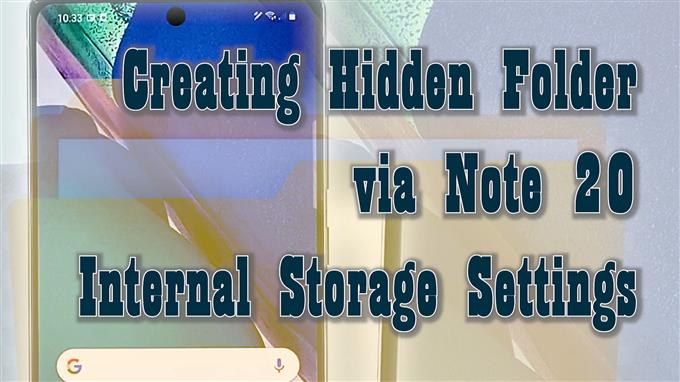Bu gönderi size Galaxy Note 20’de gizli bir klasör oluşturma hakkında adım adım bir adım adım açıklamalı bir yol gösterecektir. Yeni Samsung phablet’ınızda hassas içerikleri saklayabileceğiniz özel, gizli bir klasör kurma konusunda yardıma ihtiyacınız varsa okuyun.
Gizli Klasördeki Özel Dosyalar
Samsung cihazları, esas olarak videolar, resimler ve uygulamalar dahil olmak üzere gizli dosyaları depolamak için tasarlanmış şifrelenmiş bir dizine sahiptir. Güvenli Klasöre kaydedilen dosyalar özel olarak etiketlenir. Bununla birlikte, izniniz olmadan kimse onlara erişemez veya bunları görüntüleyemez.
Yakın zamanda piyasaya sürülen Galaxy Note 20 dahil olmak üzere yeni Samsung akıllı telefonlarda Güvenli Klasör adı verilen önceden yüklenmiş bir gizli dizin var.
Samsung Gizli Klasörler
Güvenli Klasörün yanı sıra, özel belgeleri ve diğer hassas içerikleri kaydedebileceğiniz kendi gizli klasörünüzü de oluşturabilirsiniz.
Yeni Note cihazınızda nasıl bir tane yapacağınızı merak ediyorsanız, bu kısa demo size yardımcı olabilir.
Samsung Galaxy Note 20’nizde görünmez bir klasörü nasıl oluşturacağınız aşağıda açıklanmıştır.
Notunuzda Gizli Klasör Oluşturma Adımları 20
Aşağıdaki adımların gerçekleştirilmesi, Not 20’nizdeki gelişmiş depolama menüsü aracılığıyla gizli bir klasör oluşturacaktır. Tüm süreç, herhangi bir üçüncü taraf aracının köklendirilmesini veya indirilmesini gerektirmez. Hazır olduğunuzda ilerleyin.
1. Başlamak için, Ana ekrana gidin ve ardından uygulama görüntüleyiciyi görüntülemek ve erişmek için yukarı kaydırın.
Uygulama görüntüleyici, yerleşik ve indirilmiş uygulamalara yönelik tüm kısayol simgelerini veya kontrolleri bulabileceğiniz yerdir.

2. simgesine dokunun. Ayarlar devam etmek için simge.
Ayarlar menüsünde, telefonunuzun tüm özelliklerinin bir listesini göreceksiniz.

3. Daha fazla öğe görüntülemek için aşağı kaydırın. Ardından, Cihaz bakımı.
Cihaz bakımı menüsünü vurgulayan yeni bir pencere açılır. Burada pil, depolama, bellek ve güvenlik dahil olmak üzere dört ana dizin göreceksiniz.

4. simgesine dokunun Depolama phablet’inizin dahili depolama menüsüne erişmek için.
Telefonunuzun mevcut depolama durumuna ilişkin genel bilgiler bir sonraki ekranı dolduracaktır.

5. Aşağı kaydırın ve ardındanöğesine dokunun. ileri.
Gelişmiş depolama özellikleri ve ayarları daha sonra görünecek.

6. simgesine dokunun Dosyalar phablet’inizdeki tüm kayıtlı içeriği görüntülemek için.
Mevcut tüm içeriklerin ve dizinlerin bir listesi ile dahili depolama menüsüne yönlendirileceksiniz. Bu klasörlerin her biri ilgili verileri ve bilgileri depolar.

7. Ekranın sağ üst köşesinde üç nokta şeklinde bir şekil göreceksiniz. Devam etmek için üzerine dokunun.
Bir açılır menü başlayacak.

8. seçeneği seçin. Klasör oluşturun.
Yeni klasör oluşturma açılır penceresi görünecektir.

9. Klasör adı için sağlanan metin alanına bir nokta (.) ve ardından kullanmak istediğiniz adı. Nokta ve isim arasına boşluk koymayın.

Örneğin:
.newfolderhide
Metinleri girmek için ekran klavyesini kullanın.
Android’deki gizli klasörlerin dosya adı öneki olmadığını unutmayın.
Dosya adından önce bir nokta ile etiketlenen klasörler gizli klasörler olarak etiketlenir ve bu nedenle, ayarları görünmez dosya ve klasörleri gösterecek şekilde yeniden yapılandırmadığınız sürece dahili depolamadaki orijinal klasörler listesinde görünmezler.
Klasörü, sakladığı verilere göre adlandırdığınızdan emin olun. Bunu yapmak, cihazınızda belirli bir dosyayı ararken hangi klasöre erişmeniz gerektiğini anlamanızı kolaylaştıracaktır.
10. Klasör adını yazmayı tamamladığınızda,öğesine dokunun. Oluşturmak kaydetmek için.

Yeni oluşturulan klasör daha sonra cihazınızdaki mevcut gizli dizinler listesine eklenecektir. O zamana kadar, hassas dosyaları bu klasöre taşımaya veya kaydetmeye başlayabilirsiniz.
Klasörü görüntülemek için gelişmiş depolama ayarlarına gidin ve ardından Gizli dosyaları göster öğesinin yanındaki anahtarı açmak için üzerine dokunun.
Bu özelliğin etkinleştirilmesi, aygıttan tüm görünmez sistem klasörlerini görünür ve erişilebilir hale getirmesini isteyecektir.
Dahili depolama listesinde görünen soluk klasörler görürseniz, bunlar gizli klasörler veya dizinlerdir. Bu durumla, bu klasörlerden herhangi birini açabilir ve içindeki dosyalara erişebilirsiniz.
Özel dosyaları yönetmeyi bitirdiğinizde, tüm gizli klasörleri tekrar görünmez hale getirmek üzere Gizli Dosyaları Göster özelliğini devre dışı bırakmak için Gelişmiş depolama ayarlarına geri döndüğünüzden emin olun.
Başka bir gizli klasör oluşturmak için, bir klasör adı atamanızın istendiği menüye gelene kadar aynı adımları izleyin.
Klasör adının önüne nokta koymayı unutmayın çünkü yaparsanız, oluşturduğunuz klasör genel olarak etiketlenir ve bu nedenle gizli olmaz.
Bu yardımcı olur umarım!
Daha Fazla Eğitim Videosu
Farklı cep telefonları ve tabletlerde daha kapsamlı eğitimler ve sorun giderme videoları görüntülemek için istediğiniz zaman YouTube’daki AndroidHow kanalını ziyaret etmekten çekinmeyin.
Ayrıca okumak isteyebilirsiniz:
- Samsung Galaxy Tab S6’da Gizli Klasör Nasıl Oluşturulur | Kolay Adımlar
- Galaxy S20’de Güvenli Klasör Nasıl Oluşturulur
- Samsung Galaxy Tab S6’da Gizli Klasörler Nasıl Görüntülenir ve Erişilir | Gizli Dizinleri Göster
- Samsung Galaxy Tab S6’da İndirilen Bir Dosyayı Başka Bir Klasöre Taşıma ve Kopyalama
- Samsung Galaxy Note 20’de Yeni Klasör Nasıl Oluşturulur